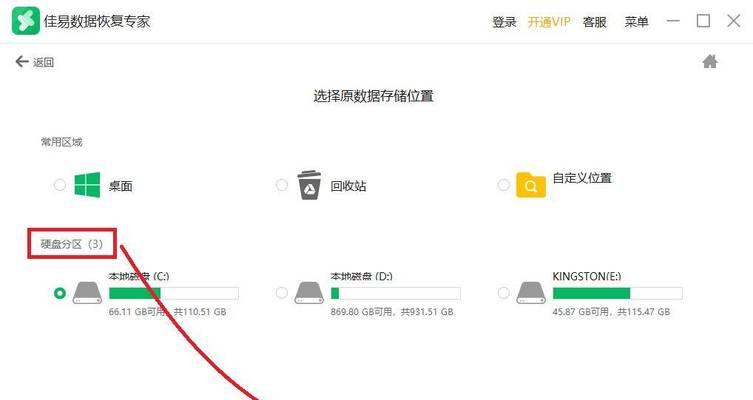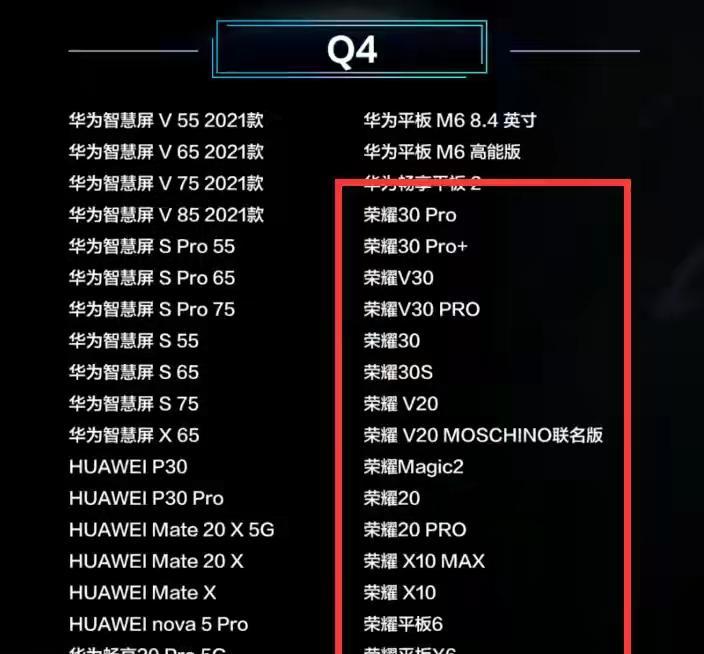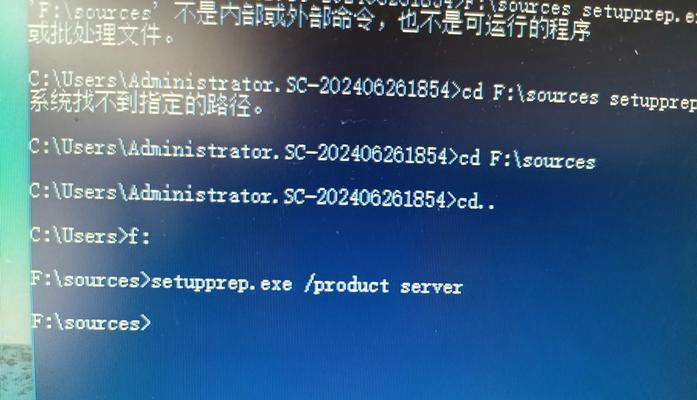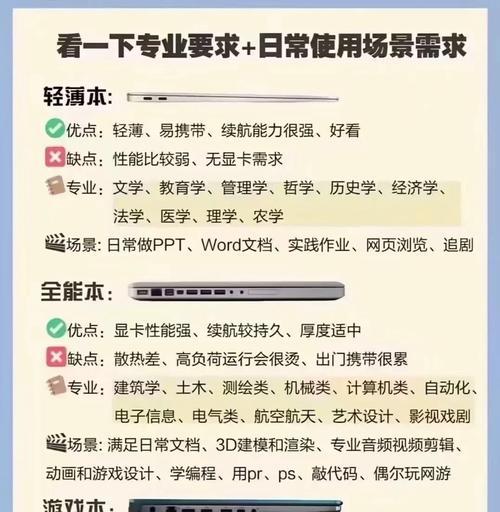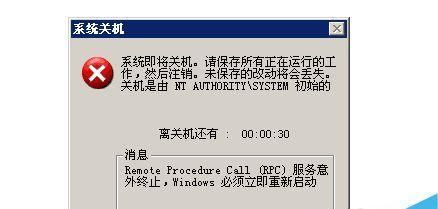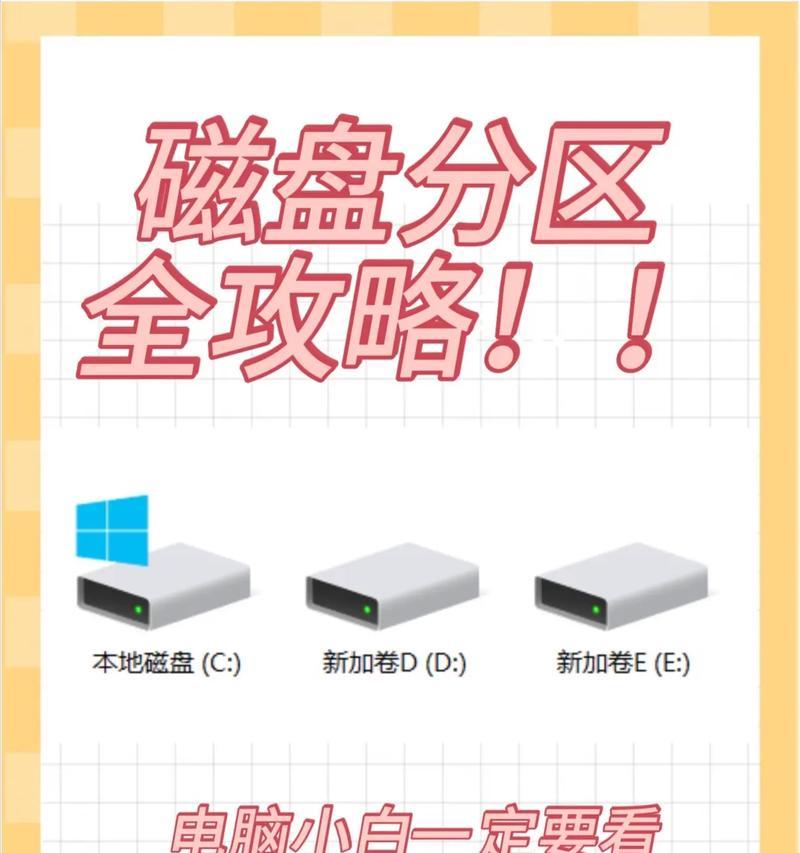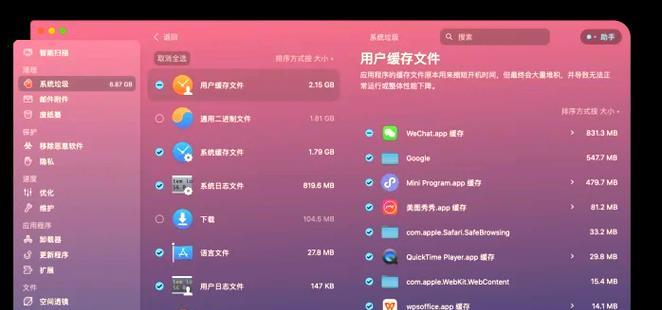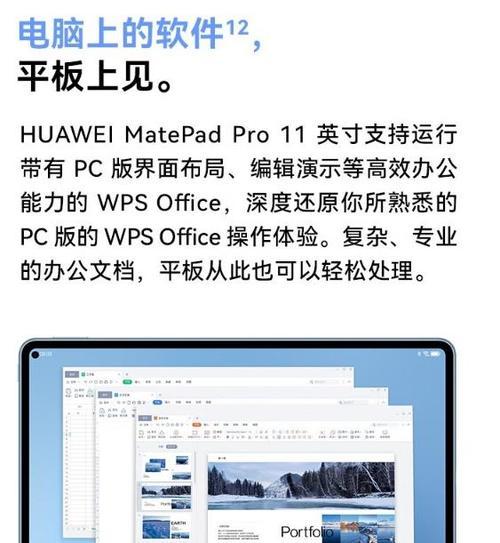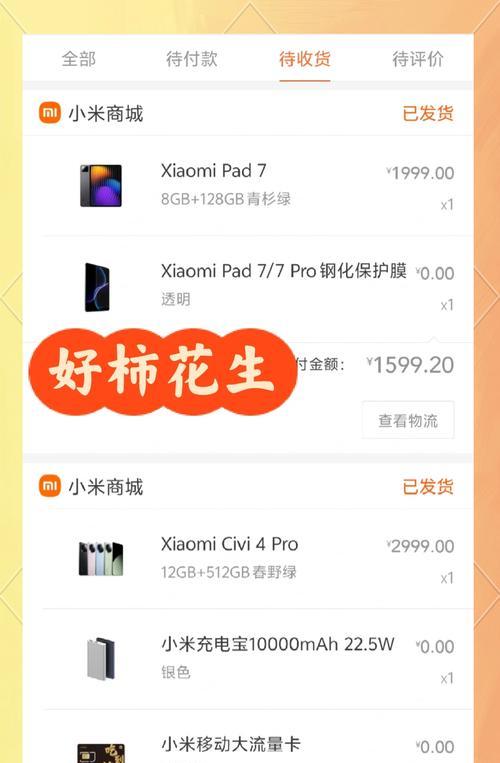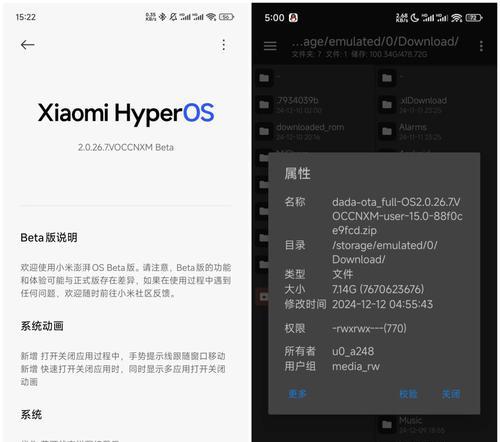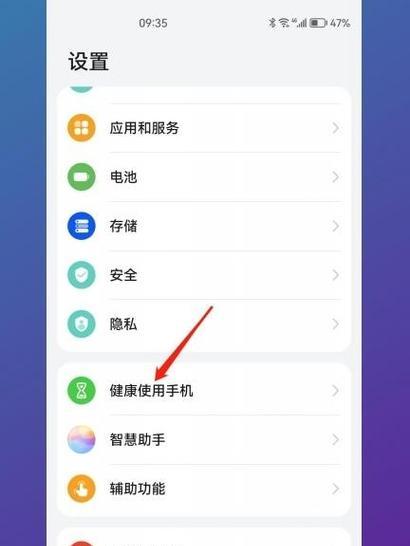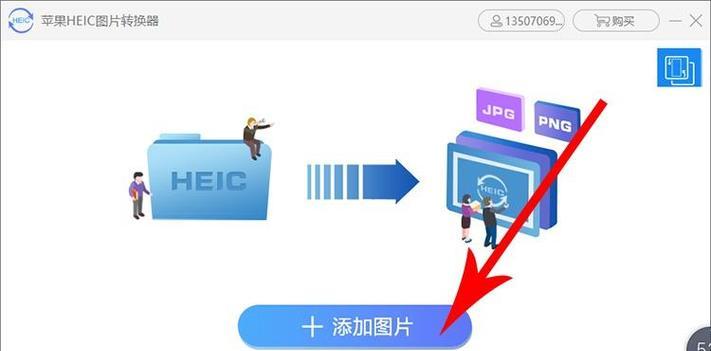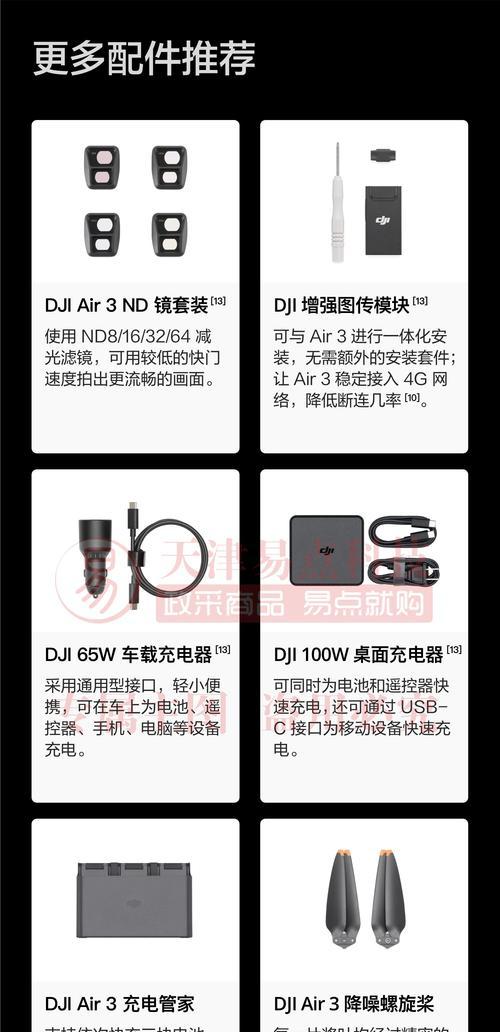电脑系统软件无法重启怎么办?重启步骤是什么?
在日常使用电脑的过程中,我们会遇到各种各样的技术问题,其中“电脑系统软件无法重启”是一个较为常见的问题。它不仅影响到我们使用电脑的效率,还可能涉及到数据丢失、系统不稳定等严重后果。当遇到这种情况时我们应该怎么办呢?接下来,本文将详细讲解如何处理无法重启的电脑系统软件问题,以及重启电脑的基本步骤,帮助您轻松应对。
电脑系统软件无法重启的常见原因及解决办法
原因一:系统文件损坏
当系统文件出现损坏或缺失时,可能会导致重启失败。此时,您可以使用系统自带的修复工具进行修复。
解决办法:
1.在开机时选择进入“安全模式”。
2.打开“命令提示符”(以管理员身份运行)。
3.输入`sfc/scannow`,按回车键开始扫描并修复系统文件。
4.重启电脑。
原因二:第三方软件冲突
某些第三方软件可能与系统或其他软件发生冲突,阻止了重启进程。
解决办法:
1.在开机过程中尝试进入“带网络的安全模式”。
2.手动卸载最近安装的软件。
3.观察是否能正常重启,若能,则可能是该软件导致问题。
4.尝试重新安装该软件并更新至最新版本,或者联系软件供应商寻求帮助。
原因三:系统更新不完全
系统更新时可能会遇到断电或其他意外情况,导致更新不完全,从而引起重启问题。
解决办法:
1.确保电脑连接到稳定的电源。
2.重新启动更新过程。对于Windows系统,可以通过“设置”>“更新和安全”>“Windows更新”进行。
3.如果更新后仍然无法重启,考虑使用系统还原功能,回退到更新前的状态。
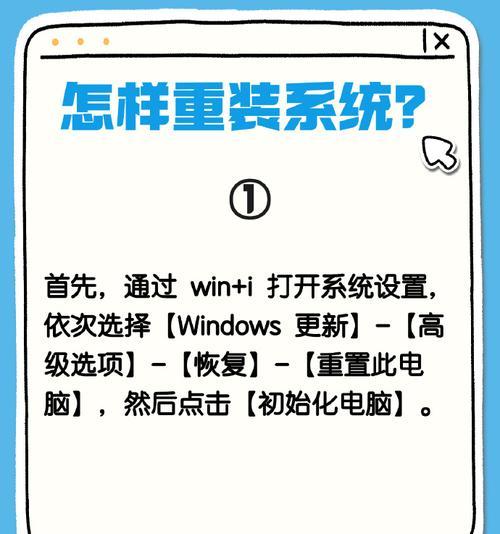
电脑重启的基本步骤
步骤一:保存工作并关闭程序
在执行重启之前,首先确保关闭所有正在运行的程序,保存好您的工作成果,避免数据丢失。
步骤二:手动重启电脑
在大多数操作系统中,您可以通过以下方式进行重启:
1.点击屏幕左下角的“开始”按钮。
2.选择电源图标,并点击“重启”按钮。
步骤三:使用快捷键重启电脑
对于熟练的用户,可以使用快捷键快速重启电脑:
Windows系统:按`Ctrl+Alt+Delete`,然后选择“重启”。
Mac系统:按`Command+Option+Control+电源键`。
步骤四:命令行重启电脑
高级用户还可以使用命令提示符或终端进行重启:
Windows系统:打开“命令提示符”,输入`shutdown/r/t0`,按回车键执行。
Mac系统:打开终端,输入`sudoreboot`,按回车键执行。
步骤五:检查硬件问题
如果重启步骤无法执行或电脑无法正常关机后重启,可能是硬件问题。此时,您可能需要检查电源连接、电源按钮、甚至是主板和CPU的健康状况。
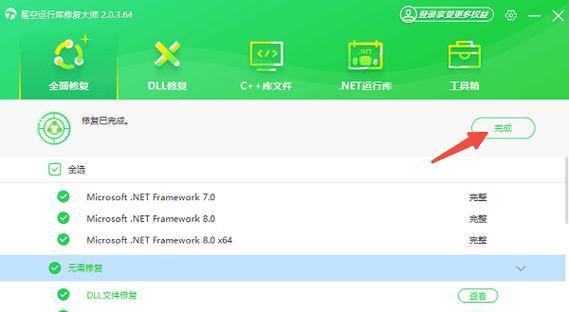
常见问题解答
问题一:如何在不丢失数据的情况下重启电脑?
在保存所有工作内容、关闭所有程序后进行重启,可以有效防止数据丢失。建议定期备份重要数据。
问题二:电脑突然自动重启怎么办?
如果电脑自动重启,可能是由散热不良、系统设置或硬件故障引起。检查散热系统,确保所有硬件驱动程序是最新的,如果问题持续,建议联系专业人员检查硬件。
问题三:重启后电脑卡在启动画面怎么办?
如果是偶尔发生,可以尝试等待一段时间,让电脑自行完成启动过程。如果经常出现,可能需要清理启动项,或使用系统修复工具。
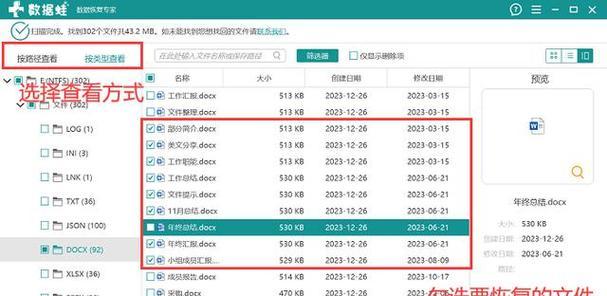
电脑系统软件无法重启可能是由多种原因引起的,本文已详细介绍了常见的原因及其解决方法,并提供了详细的重启步骤。在操作时,请确保每一步都准确执行,以免造成不必要的损失。如果问题依然无法解决,建议寻求专业人士的帮助。通过本文的指导,相信您能够更加自信地面对电脑重启过程中遇到的问题,保障电脑的稳定运行。
版权声明:本文内容由互联网用户自发贡献,该文观点仅代表作者本人。本站仅提供信息存储空间服务,不拥有所有权,不承担相关法律责任。如发现本站有涉嫌抄袭侵权/违法违规的内容, 请发送邮件至 3561739510@qq.com 举报,一经查实,本站将立刻删除。
- 上一篇: N卡用户如何实时查看CPU温度?
- 下一篇: 钎焊铝散热器的正确步骤是什么?需要注意哪些安全问题?
- 站长推荐
-
-

小米手机智能充电保护,让电池更持久(教你如何开启小米手机的智能充电保护功能)
-

手机移动数据网速慢的解决方法(如何提升手机移动数据网速)
-

如何解除苹果手机的运营商锁(简单教你解锁苹果手机)
-

电视信号源消失了,怎么办(应对电视信号源失联的常见问题和解决方法)
-

解决飞利浦咖啡机的常见故障(咖啡机故障排除指南)
-

四芯网线水晶头接法详解(四芯网线水晶头接法步骤图解与注意事项)
-

解决电脑打印机加了墨水后无法正常工作的问题(墨水添加后打印机故障的排除方法)
-

欧派壁挂炉常见故障及解决方法(为您解决欧派壁挂炉故障问题)
-

解决打印机用户干预问题的有效方法(提高打印机效率)
-

冰箱门不吸的原因及检修方法(探索冰箱门密封问题)
-
- 热门tag
- 标签列表
- 友情链接